Sony STR-DN2010: Меню Auto
Меню Auto: Sony STR-DN2010
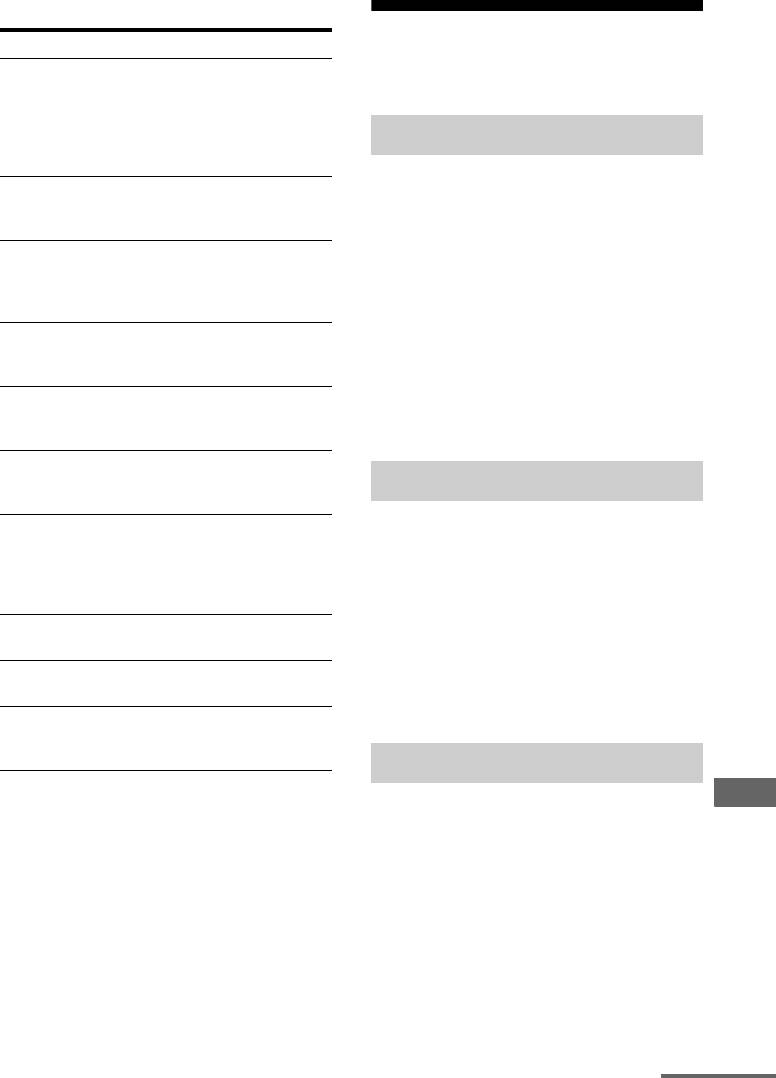
D:\NORM'S JOB\SONY HA\SO0071\STR-DN2010\RU\RU05ENJ_STR-DN2010-CEL.fm masterpage: Right
Список меню Settings
Меню Auto
Меню Settings Описание
Auto Calibration Установка уровня звука
Calibration
громкоговорителя или
расстояния и
выполнение
Calibration Start
автоматических
измерений (стр. 127).
Позволяет выполнить автокалибровку.
Speaker Установка позиции
Для получения дополнительной
громкоговорителя
информации см. раздел
вручную (стр. 129).
“Автоматическая калибровка
Surround Выбор звукового поля и
соответствующих параметров
регулировка заданного
громкоговорителей (Автокалибровка)”
эффекта объемного
звучания (стр. 134).
(стр. 51).
EQ Настройка эквалайзера
Примечание
(звук низких/высоких
Результаты измерения будут перезаписаны и
частот) (стр. 135).
сохранены как текущая позиция
Audio Настройка различных
прослушивания, выбранная параметром
параметров звука (стр.
“Position”.
135).
Video Настройка разрешения
аналоговых
Calibration T
ype
видеосигналов (стр. 137).
Позволяет задать тип калибровки для
HDMI Прослушивание звука/
каждой позиции прослушивания. Для
просмотр изображения
компонентов,
получения дополнительной
подключенных к гнездам
информации см. раздел “3: Сохранение
HDMI (стр. 138).
результатов измерения” (стр. 56).
Network Настройка работы сети
Примечание
(стр. 140).
Этот параметр можно выбрать, только если
S-AIR Настройка работы
выполнена автокалибровка и сохранены
S-AIR (стр. 112).
результаты измерения.
System Настройка работы
системы ресивера
(стр. 143).
Position
Можно сохранить 3 схемы как Pos. 1, 2 и
меню Settings
Регулировка параметров
3 в зависимости от позиции
прослушивания, обстановки и условий
измерения.
продолжение следует
RU
127
4-182-049-91(1)
STR-DN2010
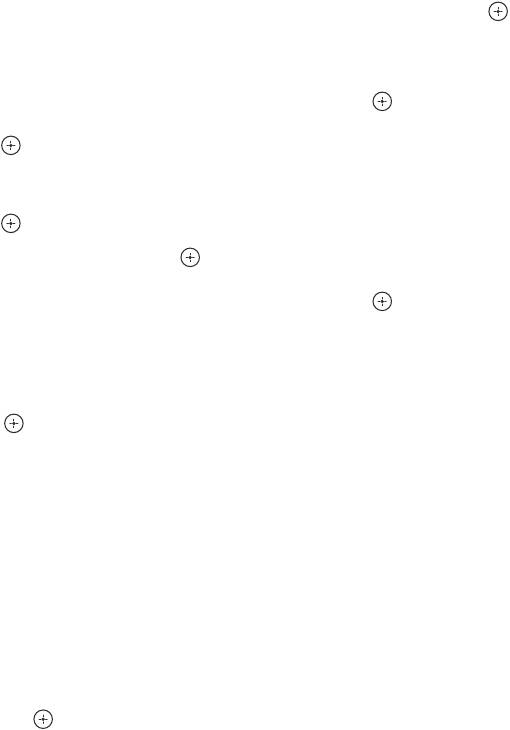
D:\NORM'S JOB\SONY HA\SO0071\STR-DN2010\RU\RU05ENJ_STR-DN2010-CEL.fm masterpage: Left
Чтобы сохранить настройки
Чтобы назвать позицию
для обстановки
прослушивания
прослушивания
Наименование позиции можно
Вы можете выбирать позицию
изменить.
прослушивания по вашему желанию, а
1 Выберите нужную позицию (Pos. 1,
затем сохранить результаты измерения
2, 3), a затем нажмите .
автокалибровки для данной позиции.
2 Нажмите TOOLS/OPTIONS.
1 Несколько раз нажмите V/v для
выбора позиции (Pos. 1, 2, 3), в
3 Выберите “Name Input”, а затем
которой вы хотите сохранить
нажмите .
результаты измерения, a затем
4 Несколько раз нажмите V/v
, чтобы
нажмите .
выбрать символ, a затем нажмите b.
2 Несколько раз нажмите V/v, чтобы
Позицию ввода символа можно
выбрать “Calibration Start”, а затем
перемещать вперед и назад нажатием
нажмите или b.
B/b.
3 Несколько раз нажмите V/v и ,
5 Повторите шаг 4, чтобы ввести
чтобы отменить выделение
символы один за другим, а затем
параметров, которые не нужно
нажмите .
измерять, а затем нажмите b.
Введенное наименование сохранено.
Появится экран, предлагающий
подтвердить, что можно начать
измерение.
4 Нажмите , чтобы выбрать “Start”.
Результаты измерения будут
сохранены в позиции, выбранной
шагом 1.
5 Повторяйте шаги с 1 по 4, чтобы
сохранить другую позицию
прослушивания.
Чтобы выбрать сохраненную
позицию прослушивания
Несколько раз нажмите V/v для
выбора нужной позиции (Pos. 1, 2, 3), a
затем нажмите .
Одна из сохраненных позиций
прослушивания будет выбрана.
RU
128
4-182-049-91(1)
STR-DN2010
Оглавление
- Инструкция по эксплуатации STR-DN2010
- О данном
- Оглавление
- Входящие в
- Описание и расположение частей
- Подготовка к эксплуатации
- 1: Установка громкоговорителей
- 2: Подключение громкоговорителей
- 3: Подключение к телевизору
- 4a: Подключение видеокомпонентов
- 4b: Подключение аудиокомпонентов
- 5: Подключение
- 6: Установка
- 7: Происходит
- 8: Подключение
- Настройка
- 3 Несколько раз нажмите V/v,
- 5 Несколько раз нажмите V/v
- Автоматическая
- 3 Установите микрофон для
- 2 Несколько раз нажмите V/v,
- 6 Нажмите , чтобы выбрать
- 2 Несколько раз нажмите V/v,
- 3 Несколько раз нажмите V/v, Настройка
- Подготовка
- 1 Включите компьютер и
- 3 Установите прикладную Руководство по
- 3 Несколько раз нажмите V/v
- 3 Нажмите TOOLS/OPTIONS,
- 2 Несколько раз нажмите V/v,
- 1 Несколько раз нажмите V/v
- Прослушивание
- 3 Несколько раз нажмите V/v,
- 5 Нажмите MASTER VOL +/–
- 1 Выберите нужный адаптер
- Использование
- Запись с помощью
- 1 Нажмите одну из кнопок
- Прослушивание 1 Нажмите GUI MODE. радиопередач в
- 1 Нажмите GUI MODE.
- 4 Несколько раз нажмите V/v
- Прием
- Прослушивание
- Подключение
- 5 Проверьте SIRIUS ID на Подготовка к
- 3 Несколько раз нажмите V/v, Выбор канала
- Предварительная
- 4 Несколько раз нажмите V/v, Ограничение
- 3 Несколько раз нажмите V/v,
- Выбор звукового
- Прослушивание Сброс звуковых объемного звука на полей к заводским низкой громкости значениям
- О сетевых функциях ресивера
- 5 Несколько раз нажмите
- 1 Нажмите TOOLS/OPTIONS
- 1 Нажмите TOOLS/OPTIONS,
- Использование
- 1 Выберите устройство,
- Прослушивание
- 6 Несколько раз нажмите V/v,
- 3 Несколько раз нажмите V/v,
- 5 Нажмите V/v/B/b, чтобы 2 Несколько раз нажмите V/v
- 3 Нажмите V/v/B/b для выбора Прослушивание
- 3 Несколько раз нажмите V/v,
- Функции
- 1 Загрузите программу
- Подготовка к
- Воспроизведение с
- Прослушивание
- Выключение Просмотр фильмов ресивера и с оптимальным
- О продуктах S-AIR
- Настройка продукта
- 1 Поместите субблок S-AIR,
- 4 Несколько раз нажмите V/v, 9 Несколько раз нажмите B/b,
- Прослушивание
- 9 Настройте громкость
- 4 Несколько раз нажмите V/v, Изменение канала
- Стабилизация
- 3 Несколько раз нажмите V/v, Прослушивание
- Переключение
- Звук/изображение с
- 5 Несколько раз нажмите V/v,
- 7 Несколько раз нажмите V/v
- 2 Несколько раз нажмите V/v,
- Меню Auto
- Меню Speaker
- 1 Несколько раз нажмите V/v,
- Меню Surround
- Меню EQ Settings Меню Audio Settings
- Меню Video Settings
- Меню HDMI Settings
- Меню Network
- Меню System
- Работа без
- 3 Несколько раз нажмите V/v,
- 1 Настройтесь на станцию,
- 3 Нажмите PRESET + или
- 1 Выбор канала, который
- 3 Нажмите PRESET + или
- 3 Нажмите номерные кнопки,
- Очистка памяти
- Поиск и устранение
- Т
- Алфавитный указатель

